Blockieren Sie die Deinstallation von Apps über das Windows 10-Startmenü
Neulich haben wir uns neue Einstellungen angeschaut, die das werdenMit dieser Option können Sie verhindern, dass Benutzer Win32-Desktopanwendungen in Windows 10 Creators Update installieren. Jetzt zeigen wir Ihnen, wie Sie verhindern, dass Apps über das Startmenü deinstalliert werden.
Das Windows 10-Startmenü enthält die bestenElemente des klassischen Menüs in Windows 7 sowie moderne Funktionen, die in Windows 8.1 enthalten waren. Zu den weiteren Verbesserungen gehört die Möglichkeit, Apps einfach zu deinstallieren, ohne in Einstellungen oder der klassischen Systemsteuerung stöbern zu müssen.
Sie können Apps in Windows 10 deinstallieren, indem Sie einfach die Windows-Taste drücken, mit der rechten Maustaste auf die App klicken und Deinstallieren auswählen.

Verhindern Sie das Deinstallieren von Apps in Windows 10 Pro, Enterprise und Education
Wenn Sie eine Premium-Version von Windows verwenden10 (Pro, Enterprise oder Education) können Sie Gruppenrichtlinien verwenden. Wenn Sie die Home-Version von Windows 10 ausführen, scrollen Sie zum nächsten Abschnitt, in dem wir zeigen, wie Sie dasselbe tun, indem Sie die Registrierung hacken.
Verwenden Sie die Tastenkombination Windows-Taste + R um das Dialogfeld Ausführen zu öffnen und Art: gpedit.msc und drücken Sie die Eingabetaste oder klicken Sie auf OK.
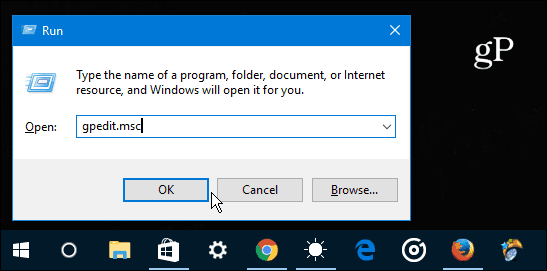
Navigieren Sie als Nächstes zu Benutzer Konfiguration> Administrative Vorlage> Startmenü und Taskleiste. Scrollen Sie dann nach unten und doppelklicken Sie auf Verhindern, dass Benutzer Anwendungen über Start deinstallieren aus der Einstellungsliste auf der rechten Seite.
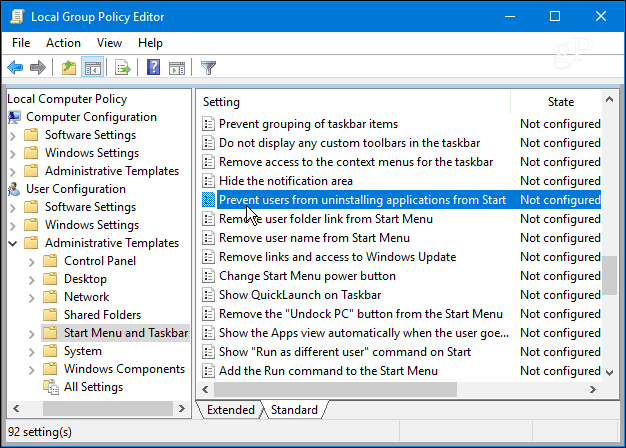
Wählen Sie nun Aktiviert und klicken Sie auf OK.
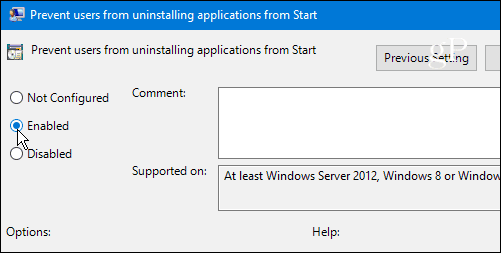
Schließen Sie den Gruppenrichtlinien-Editor und drücken Sie die Windows-Taste. Wenn Sie im Startmenü mit der rechten Maustaste auf eine App klicken, werden Sie feststellen, dass keine Option zum Deinstallieren einer App mehr aufgeführt ist.
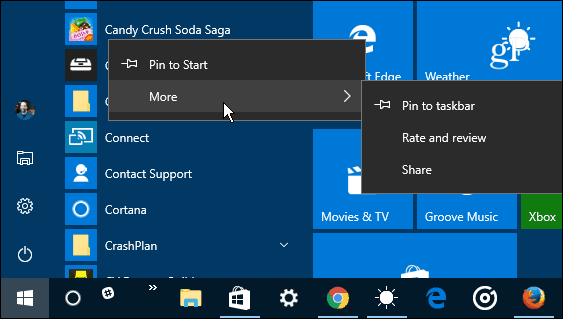
Auch wenn ein Benutzer zu geht Einstellungen> Apps & Funktionen Die Option zum Deinstallieren ist abgeblendet.
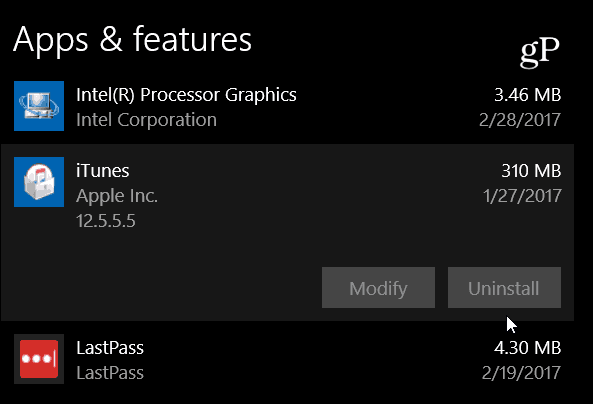
Blockieren der Deinstallation von Apps in Windows 10 Home Edition
Da der Gruppenrichtlinien-Editor in der Home-Edition von Windows 10 nicht verfügbar ist, müssen Sie die Registrierung ändern, um dieselben Ergebnisse zu erzielen.
Drücken Sie die Tastenkombination Windows-Taste + R um das Dialogfeld Ausführen zu öffnen und Art: regedit und klicken Sie auf OK oder drücken Sie die Eingabetaste.
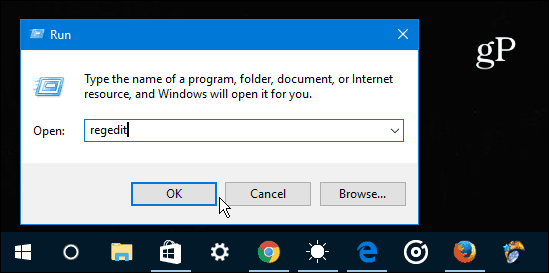
Navigieren Sie zu folgendem Pfad: HKEY_CURRENT_USER SoftwarePoliciesMicrosoftWindows
Klicken Sie mit der rechten Maustaste auf die Windows-Taste (Ordner) und wählen Sie Neu> Schlüssel und nenne es Forscher.
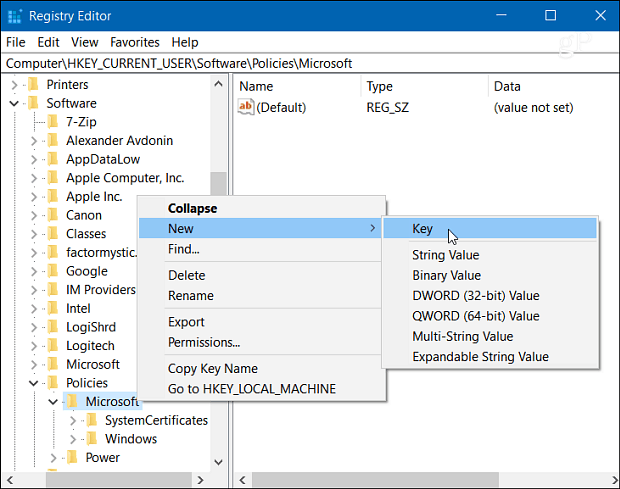
Erstellen Sie dann in diesem neuen Explorer-Schlüssel einen neuen DWORD-Wert (32-Bit) und benennen Sie ihn NoUninstallFromStart Geben Sie den Wert 1 ein und klicken Sie auf OK.
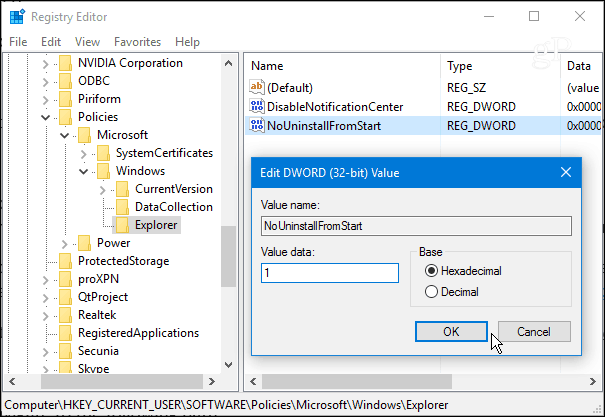
Schließen Sie die Registrierung und melden Sie sich ab. Wenn Sie sich erneut anmelden, drücken Sie die Windows-Taste, klicken Sie mit der rechten Maustaste auf eine App, und es wird keine Option zum Deinstallieren mehr angezeigt.
Wenn Sie einen gemeinsam genutzten Computer oder einen Computer mit einem Gastkonto verwenden, wird die Möglichkeit zum Deinstallieren von Apps über das Startmenü deaktiviert. Dies ist eine einfache und naheliegende Möglichkeit.










Hinterlasse einen Kommentar